FIX- Esta página está tendo um problema de problema no Microsoft Edge
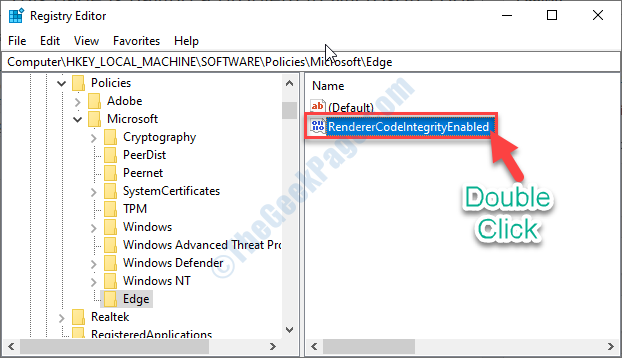
- 4171
- 661
- Mr. Mitchell Hansen
Edge recebeu uma nova reforma completa por Microsft em Pode atualizar 2020 E desde então alguns usuários do Windows 10 estão reclamando de um problema no fórum. De acordo com esses usuários, algumas páginas da Web não estão abrindo e mostrando uma mensagem de erro “Esta página está tendo um problema““. Se você estiver vendo esse tipo de mensagem de erro no seu computador, siga estas correções fáceis para resolver o problema.
Soluções alternativas iniciais-
1. Tente acessar a mesma página da web de outro navegador (como- cromada, Ópera, etc)
2. Desative temporariamente seu antivírus e verifique se você abrir a página.
Se você puder acessar a página da web de qualquer outro navegador, siga essas correções para resolver o problema com a borda-
Índice
- FIX-1 Modifique o registro
- FIX-2 Desativar extensões
- FIX-3 CACHE CLARO
- Corrigir 4 - Redefinir borda
- Corrigir 5 - Editar parâmetros no registro
FIX-1 Modifique o registro
Criando uma nova chave no Borda O cabeçalho irá corrigir o problema.
1. Você precisa digitar este código na caixa de pesquisa.
regedit
2. Simplesmente, clique no “Editor de registro““.
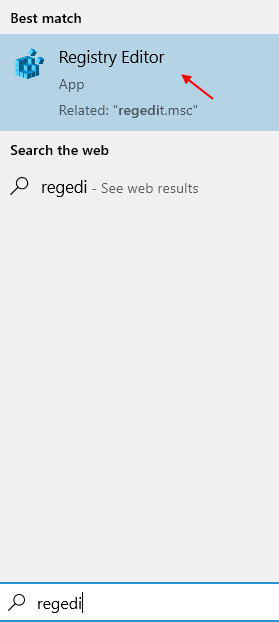
3. Uma vez o Editor de registro A janela se abre, vá aqui-
Computador \ hkey_local_machine \ software \ políticas \ microsoft
4. Do lado esquerdo, Clique com o botão direito do mouse no "Microsoft" chave.
5. Agora, clique em “Novo>”E depois clique novamente em“Chave““.
6. Nomeie a nova chave como “Borda““.
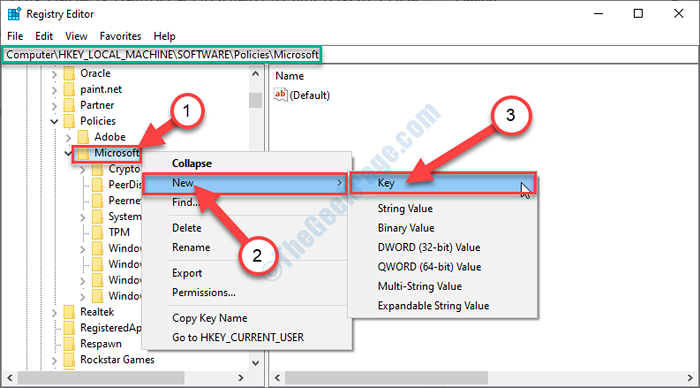
7. Agora, no lado direito da janela, Clique com o botão direito do mouse no espaço e depois clique em “Novo>”E depois clique em“Valor DWORD (32 bits)““.

8. Nomeie esta chave como “RenderCodeIntegrityEnabled““.
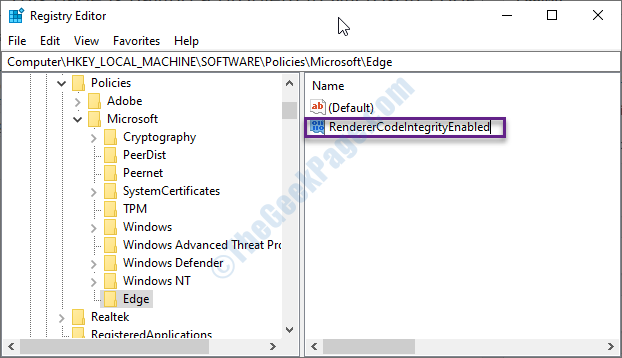
9. Agora, Duplo click sobre "RenderCodeIntegrityEnabled”Valor D-Word.
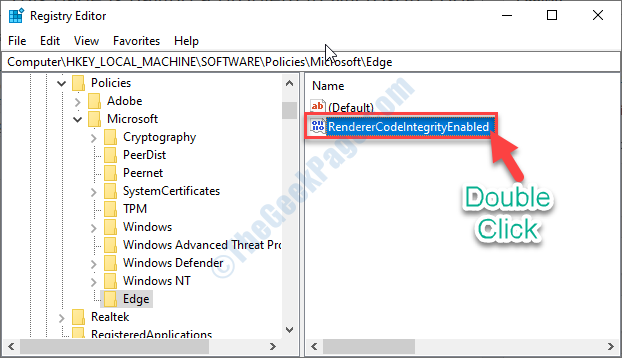
10. Colocou o 'Dados de valor:' para "0““.
11. Agora, clique em “OK““.
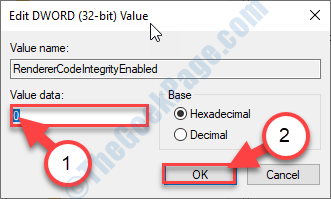
Fechar Editor de registro janela.
FIX-2 Desativar extensões
1 - aberto cromada
2 - Vá para borda: // extensões/
3 - Desativar todas as extensias
4 - agora, aberta de novo
FIX-3 CACHE CLARO
1 - aberto cromada
2 - Pressione Ctrl + H do teclado
3 - Agora, clique em 3 pontos ao lado da pesquisa e clique em Dados Clear Browser. Siga as instruções da tela
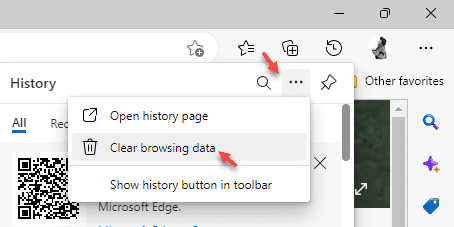
Corrigir 4 - Redefinir borda
1 - aberto cromada navegador
2 - Vá para borda: // Configurações/redefinir Na barra de endereço
3 - Agora, clique em Restaurar as configurações para seus valores padrão
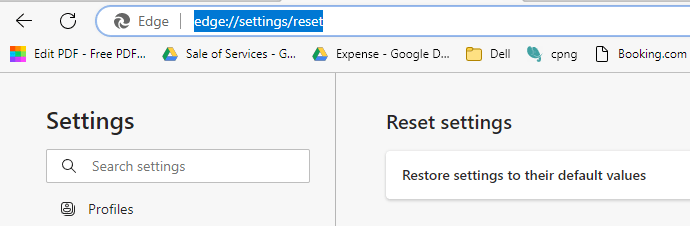
Corrigir 5 - Editar parâmetros no registro
1. Tipo regedit Na caixa de pesquisa.
2. Simplesmente, clique no “Editor de registro““.
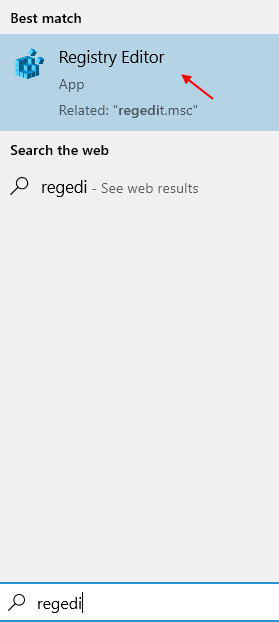
3. Uma vez o Editor de registro A janela se abre, vá aqui-
Hkey_local_machine \ System \ currentControlset \ Services \ tcpip6 \ Parâmetros
4 - No lado direito, clique duas vezes DisabledComponents e defina os dados do valor como 0

Reinício seu computador. Depois de reiniciar o computador, tente acessar a mesma página da web usando Borda.
- « FIX- Nenhuma JVM foi encontrada erro no Windows 10/11
- Corrija o diretório ou arquivo não pode ser criado 0x80070052 Erro no Windows 10 »

